|
办公软件是指可以进行文字处理、表格制作、幻灯片制作、图形图像处理、简单数据库的处理等方面工作的软件。目前办公软件朝着操作简单化,功能细化等方向发展。办公软件的应用范围很广,大到社会统计,小到会议记录,数字化的办公,离不开办公软件的鼎力协助。另外,政府用的电子政务,税务用的税务系统,企业用的协同办公软件,这些都属于办公软件。
Word2003是微软公司提供的一款文字处理软件,可以对文字进行排版和 编辑、分段等各种处理,最终将编辑好的内容打印出来,是办公室一族中必备的办公软件之一。Word2003具有一个“书籍折页”的功能,能够在一页纸上打 印两页的内容,打印后可以从中缝装订成折叠的小册子,更便于携带和阅读,具体怎么来设置呢?就让第一PPT模板网为大家带来分享!
动画演示:
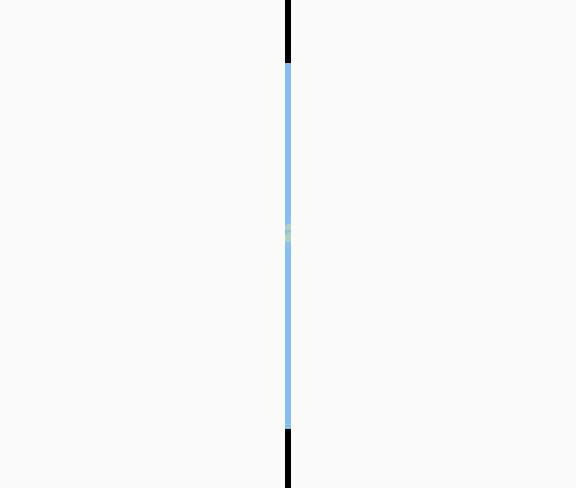
① 打开“页面设置”对话框,切换到“纸张”选项卡,选择一种纸型,例如“A4”。
②切换到“页边距”选项卡,在“多页”的下拉列表中选择“书籍折页”。 如果Word文档的纸张方向没有设为横向,Word会自动将其设为横向。
③切换到“页边距”选项卡,输入“上”、“下”、“内侧”和“外侧”的间距。
④ 在“每册中页数”列表中,选择希望单个小册子包含的页数,可选择的页数为4的倍数,最大为40。如果文档中的页数超过了选择的页数,Word会自动将文档分成多个小册子来打印。当然用户也可以选择“全部”,以把整篇文档打印成一个小册子。
⑤ 单击“确定”按钮,退出“页面设置”对话框。
提示:
1、 预览中将按页序显示页面,而打印时则是按页面的实际装订次序。打印效果可以通过Office2003自带的虚拟打印机进行预览。
2、 页数最好控制为等于或近于4的倍数的页数,否则将出现过多的空白页。例如:一个文档中折页共21页,那么将多出3个空白页,打印时次序如下(按页面方向从左至右):
第一张纸正面:空白,1;背面:2,空白
第二张纸正面:空白,3;背面:4,21
第三张纸正面:20,5;背面:6,19
第四张纸正面:18,7;背面:8,17
第五张纸正面:16,9;背面:10,15
第六张纸背面:14,11;背面:12,13
如果用的不是双面打印机,执行“文件”→“打印”,在“打印”对话框中选择“手动双面打印”复选框。Word会在纸的一面打印,再提示将纸放回纸盒,然后在另一面打印。
3、 通过“插入”→“页码”,可以为每个折页都加上页码,同样也可以添加页眉和页脚。
Office办公软件是办公的第一选择,这个地球人都知道。除了微软Office,市面上也存在很多其他Office类软件。
| 
